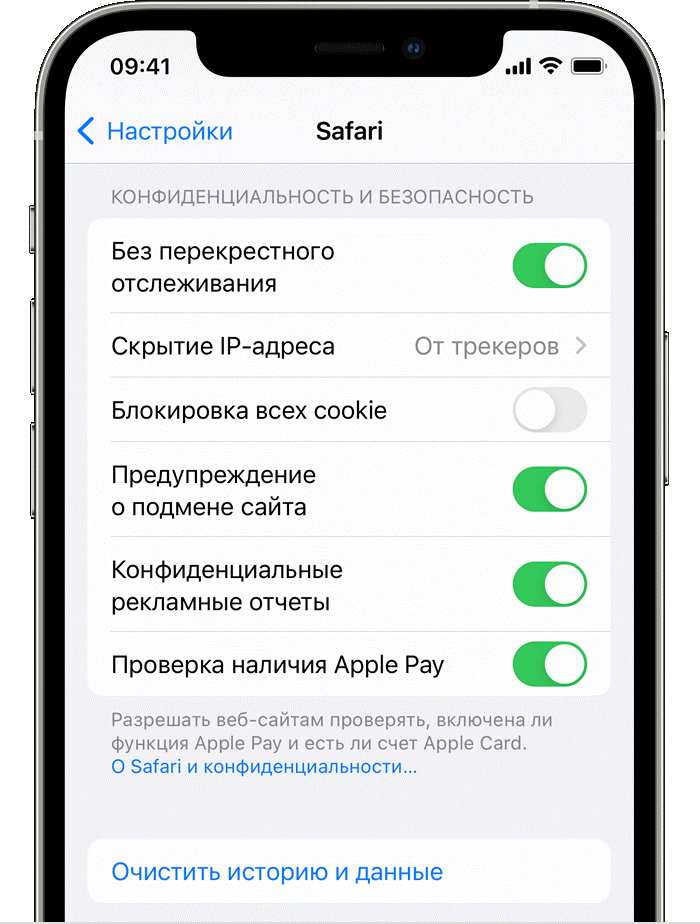Как очистить кэш браузера?
Кеш (cache) — это хранящиеся на вашем компьютере временные файлы, к которым относятся картинки, флэшки, звуки и прочие элементы с тех веб-страниц, которые вы посещали. При следующем посещении этой же страницы они не загружаются заново, а берутся из кеша, что ускоряет время загрузки.
Для удаления кеша:
В Google Chrome
- Запустите Chrome и нажмите на значок с тремя точками в правом верхнем углу экрана.
- Выберите «Дополнительные инструменты», затем «Удаление данных о просмотренных страницах».
- В верхней части страницы выберите временной диапазон. Чтобы удалить все данные, выберите «Все время».
- Выберите «Файлы cookie и другие данные сайтов» и «Изображения и другие файлы, сохраненные в кеше».
- Нажмите «Удалить данные».
.png)
В Яндекс Браузер
- Запустите Яндекс Браузер и нажмите на значок с тремя полосками в правом верхнем углу экрана.
- Выберете пункт «Дополнительно».
- Затем выберите «Очистить историю» и определите период для удаления кеша.
- Включите опцию «Файлы», сохранённые в кеше.
- Отключите остальные опции (если хотите очистить только кеш).
- Нажмите «Очистить».
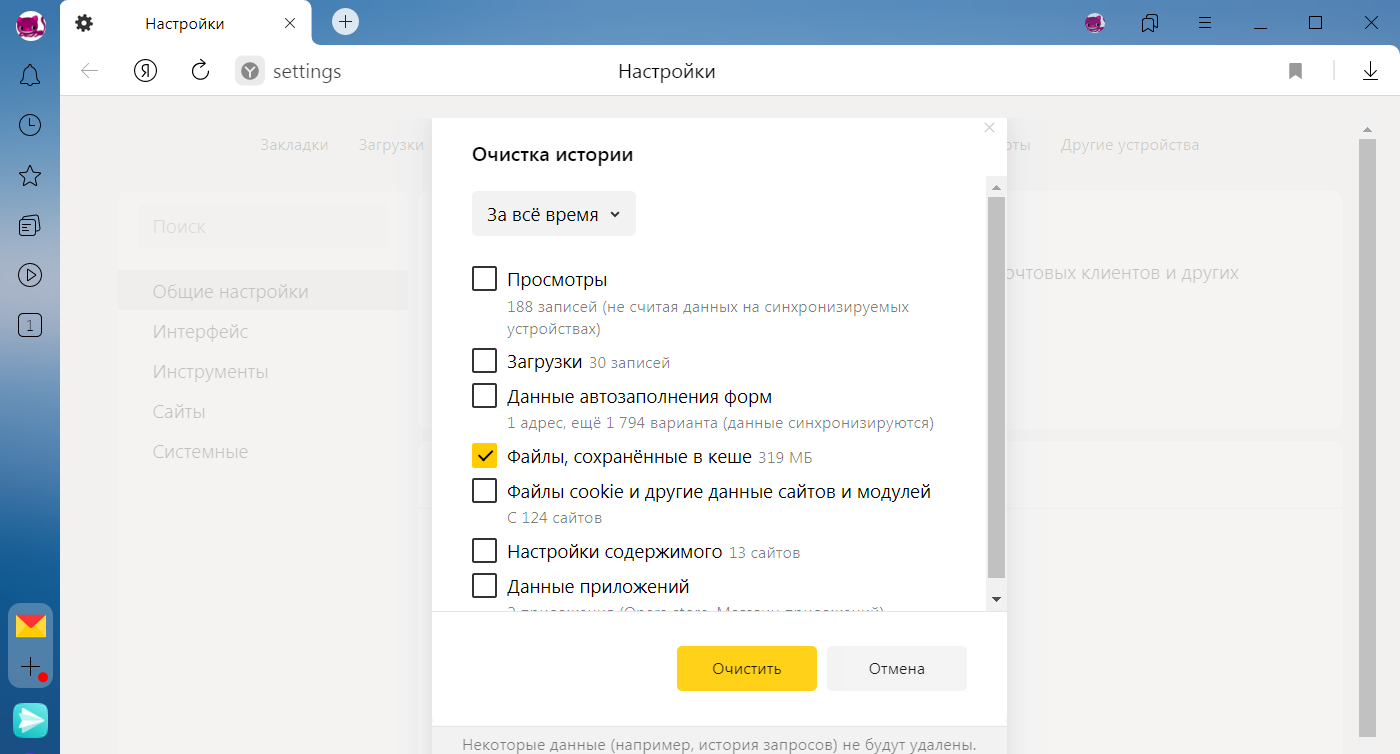
В Opera
- Запустить браузер Opera и кликнуть по главной кнопке в левом верхнем углу экрана.
- В открывшемся системном меню выбрать раздел «Настройки».
- В левой части интерфейса кликаем на «Безопасность».
- Жмем на кнопку «Очистить историю посещений».
- Во «Временной диапазон» устанавливаем «Все время» и оставляем активным только второй пункт.
- Жмем на «Удалить данные».
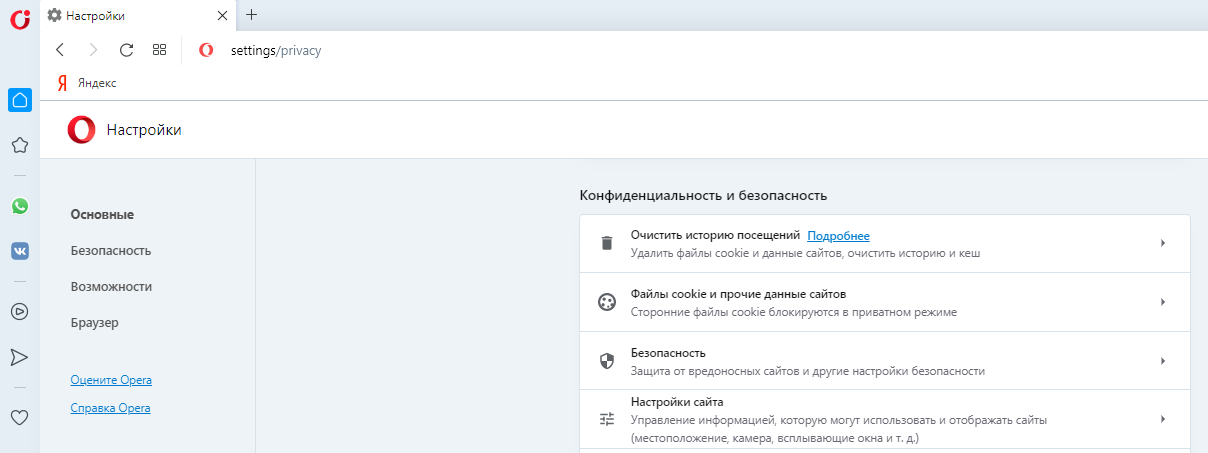
В Mozilla Firefox
- Запустите браузер, нажмите кнопку с тремя полосками в правом верхнем углу экрана и выберите «Настройки».
- Выберите панель «Приватность и защита» и проследуйте в раздел «Куки и данные сайта».
- Щёлкните по кнопке «Удалить данные….», после этого откроется диалоговое окно.
- Поставьте галочку напротив «Кэш веб-содержимого».
- Нажмите кнопку «Удалить».

В браузере Safari на IPhone
- Перейти в «Настройки».
- Найдите и откройте Safari.
- Нажмите «Очистить историю и данные».